ExpressVPNは接続に行き詰まった? これが簡単な解決策です
ExpressVPNは、VPNソリューションの拡大するニッチ分野におけるリーダーの一人です。 しかし、そのケースが何度も示してきたように、多すぎるさまざまな要因に依存しているプログラムは、しばしば問題にぶつかる。
多数のユーザーを悩ませていた繰り返しの問題の1つは、選択したリモートVPNサーバーに接続できないことです。 接続バーはプロセスの途中で止まるだけで、動けなくなります。
これを修正するために、私達は下記のいくつかの可能な解決策を提供します。 したがって、ExpressVPNが新しい試行のたびに動かなくなった場合は、必ずそれらをチェックしてください。
接続中にExpressVPNが動かなくなる問題を修正する方法は次のとおりです。
- インターネット接続を確認する
- 管理者としてアプリケーションを実行
- プロトコルを変更する
- ウイルス対策とファイアウォールを一時的に無効にする
- サポートチームに連絡する
解決策1:インターネット接続を確認する
まず最初に。 おそらくExpressVPNをアンスタックするためにチェックする必要がある最も明白なことは接続です。 あなたのPCがExpressVPNなしでインターネットに接続できることを確認してください。 それができない場合は、接続を修復するために次の手順に従ってください。
- Windowsのトラブルシューティングツールを実行します。 通知領域にあるワイヤレスまたはLANのアイコンを右クリックして、問題のトラブルシューティングをクリックします。
- ワイヤレス接続を使用している場合は、代わりに有線接続を使用してみてください。
- PCとルーター/モデムを再起動してください。

- モデム/ルーター設定をデフォルト値にリセットします。
- ルーター/モデムのファームウェアを更新してください。
一方、インターネットに接続できても問題がExpressVPNにのみ当てはまる場合は、必ず次の手順に進んでください。
解決策2:管理者としてアプリケーションを実行する
Windowsによって課せられる可能性のある制限を避けるためには、管理者権限でExpressVPNデスクトップクライアントを実行する必要があります。 これは妨害を回避し、あなたが選択した専用サーバーに接続できるようにするはずです。 これは、かなり厳密なUAC(User Account Control)設定のために、かなり制限されているか、Windowsによってさえブロックされているさまざまなサードパーティ製プログラムの場合のようです。
Windows 10でExpressVPNを管理者として実行する方法がわからない場合は、以下の手順を確認してください。
- ExpressVPNのデスクトップショートカットを右クリックして[ プロパティ ]を開きます 。
- 互換性タブを開きます。
- [ このプログラムを管理者として実行する]チェックボックスをオンにして変更を確認します。
接続性にほとんど問題がない大手VPNプロバイダーであるCyberGhostを強くお勧めします。 公式ウェブページで今その機能と価格(77%フラッシュセール)をチェックしてください。
解決策3:プロトコルとサーバーを変更する
ExpressVPNがVPNサーバに接続するために利用するさまざまなプロトコルがあります。 これらのプロトコルは基本的に異なる方法であり、速度とセキュリティ特性が異なります。 デフォルトでは、ExpressVPNはアクティブなプロトコルを自動的に選択しますが、これが常に最も信頼できる方法とは限りません。 そのため、リモートVPNサーバーに接続している間の停止を修正するには、プロトコルを手動で切り替えるようにしてください。 それらのうちの1つはただ動くかもしれません。
それに加えて、おそらく、うまく動くサーバーに到達するまで、利用可能なサーバーを切り替えたいと思うでしょう。 負荷が大きいため、特定のサーバーが停止しているか、意図したものよりはるかに遅い場合があります。
ExpressVPNデスクトップアプリのプロトコルを変更する方法は次のとおりです。
- ExpressVPNを開きます 。
- 3行のメニューをクリックして[ オプション ]を開きます 。
- [ プロトコル ]タブをクリックします。
- 5つのプロトコルのいずれかを選択して変更を確認します。

- もう一度接続してみてください。
解決策4:ウイルス対策とファイアウォールを一時的に無効にする
さまざまなVPNおよびプロキシソリューションをめちゃくちゃにしていることが1つある場合、それはサードパーティ製のウイルス対策ソフトウェアです。 さらに、ウイルス対策以外に、Windowsファイアウォールを見逃すことはできません。 どちらのセキュリティ資産もVPNソリューションに対して厳格であり、プログラム内で停止を引き起こす可能性があります。 そのため、ここには2つの選択肢があります。
- ウイルス対策とファイアウォールを一時的に無効にします。
- ExpressVPNに手動で例外を追加します。
いずれにしても、それは失速を排除し、シームレスな使用を続けることができるはずです。 ウイルス対策とファイアウォールを一時的に無効にする場合は、次の手順に従います。
- 通知バーのウイルス対策アイコンを右クリックして、 リアルタイム保護を無効にします。
- Windowsの検索バーに「 ファイアウォール」と入力して、[Windows ファイアウォール]を開きます 。
- [ Windowsファイアウォールの有効化または無効化]をクリックします。
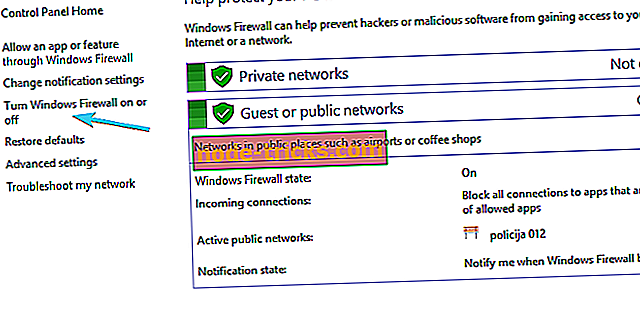
- パブリックネットワークとプライベートネットワークの両方でWindowsファイアウォールを無効にします 。
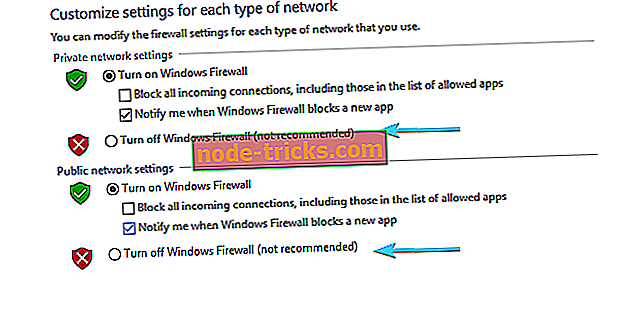
- 変更を確認してからExpressVPNを再度実行してください 。
- また読む:帯域幅制限のない最良のVPN:CyberGhostによるレビュー
一方、ウイルス対策とWindowsファイアウォールのそれぞれで例外を作成することができます。 このように、セキュリティソフトウェアはExpressVPNを抑制しません。 ここでは、さまざまなウイルス対策ソリューションで例外を作成する方法について説明しました。そのため、洞察力を高めるために必ず例外をチェックしてください。
解決策5:サポートチームに連絡する
最後に、上記の解決策がどれもうまくいかなかった場合は、ライブチャットを通じて24時間365日対応しているサポートチームに連絡してください。 ExpressVPNは、プレミアムサポート付きのプレミアムVPNとして販売および宣伝されています。 ですから、与えられた権利を必ず顧客として使用し、問題の解決方法を直接確認してください。

それはそれをするべきです。 あなたが私たちが既に投稿したものに関して他の解決策や質問がある場合は、下のコメント欄で必ず教えてください。



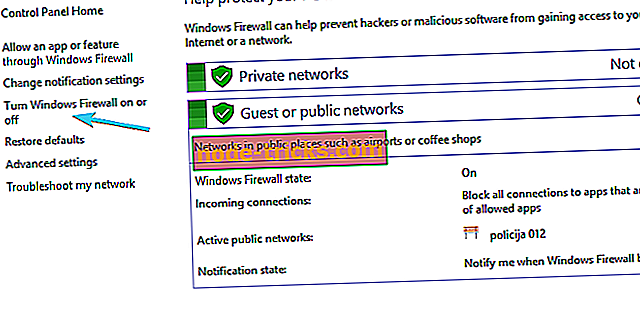
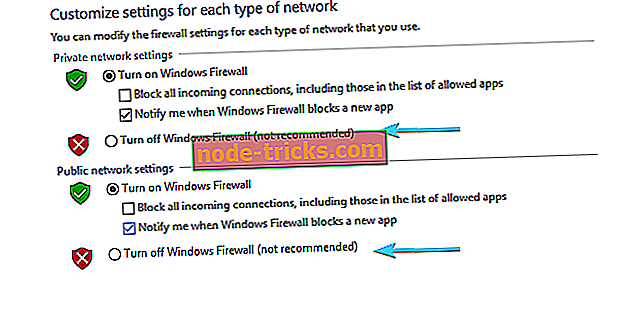



![リカバリブート設定データファイルが見つからない[クイック修正]](https://node-tricks.com/img/fix/518/recovery-boot-configuration-data-file-missing-3.png)
![[FIX] Windows 10、8.1でプリンタが印刷されない](https://node-tricks.com/img/windows/674/fix-printer-won-t-print-windows-10.jpg)


![[FIX] Windowsセットアップで1つ以上の起動に不可欠なドライバをインストールできない](https://node-tricks.com/img/fix/636/fix-windows-setup-could-not-install-one-6.png)